1、进入Midjourney频道, 选择频道栏 #Newbies-xx,进入新手测试频道。
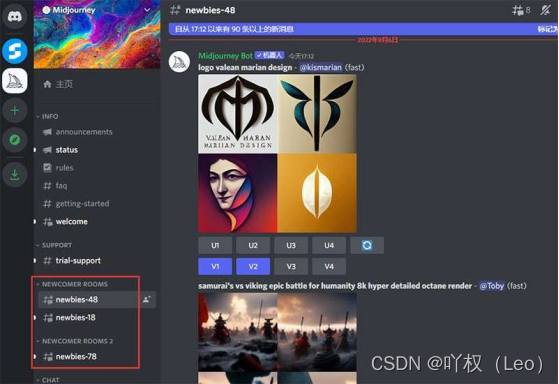
2、现在只需要在输入框输入/imagine就可以开启AI智能绘图之旅
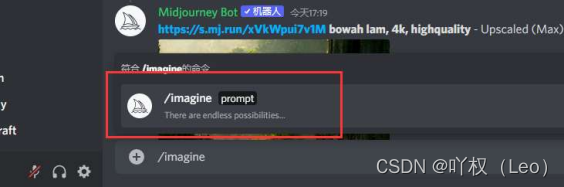
3、在prompt后输入想要画面的关键词(英文),输入完成后,回车发送。

4、等待 Midjourney 机器人处理你的需求,通常需要一分钟左右的时间,生成四个基于你的文本描述的图片。
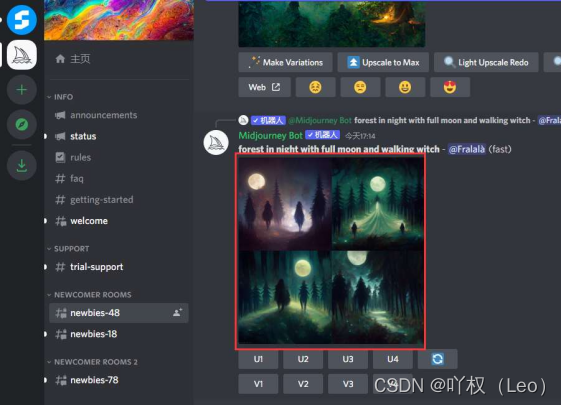
5、生成完成后,会出现两排按钮,U是放大图片,U1\U2\U3\U4分别指的是放大四张图片中的某一张,V是采用图片的构图形式,重新生成,顺序参考如下图。
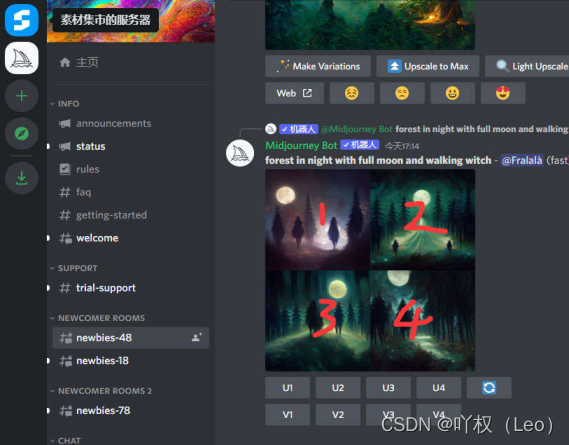
6、保存图片方法,点击生成图片,左下角“打开原图”, 右键并选择 “图片另存为”,即可保存到你的本地电脑。
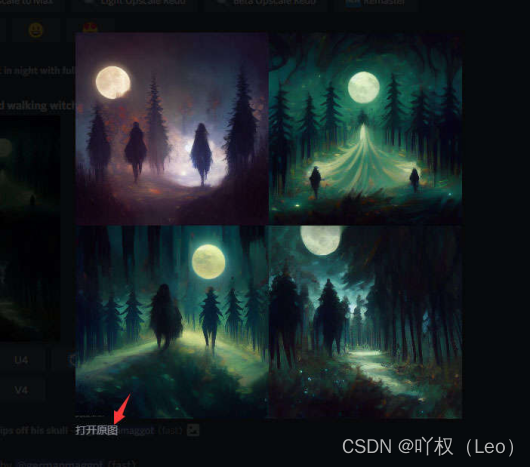
7、生成过的历史记录可以在Midjourney官网https://www.midjourney.com/home/,进入官网后,点击Sign In,登录后进入个人中心进看:
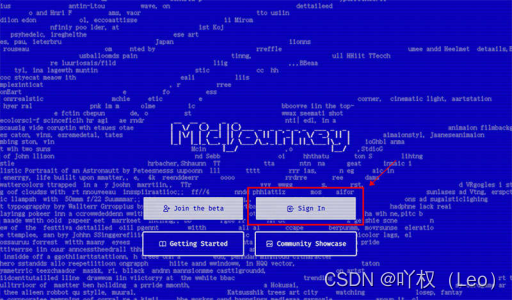
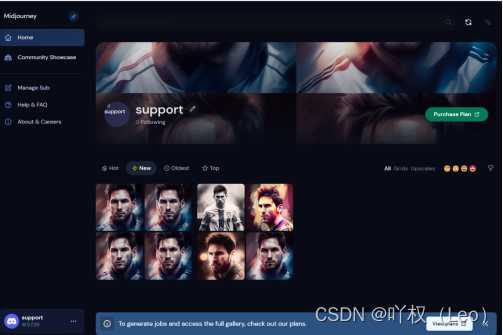
PS小技巧说明:
引擎使用
在生成图片时,使用引擎可以大幅优化图片质量常用引擎如下:
–v3 朦胧,粘连渲染
–v4 精致,梦幻
–test 漫画感
–testp 写实,胶片感
效果对比
指令:/imagine prompt:cat

指令:/imagine prompt:yellow cat in the house --v 4

指令公式
Midjourney中指令很多,例如 --ar:设置画幅比例;–v4:以v4引擎渲染图片;–q:渲染质量
我们可以按照一定的公式,组合关键词和指令,以获取较为理想的图片质量。
参考图/垫图使用方法
1、首先点击加号上传你需要参考的图片,Midjourney Bot(机器人)会以此图为基础生成图片
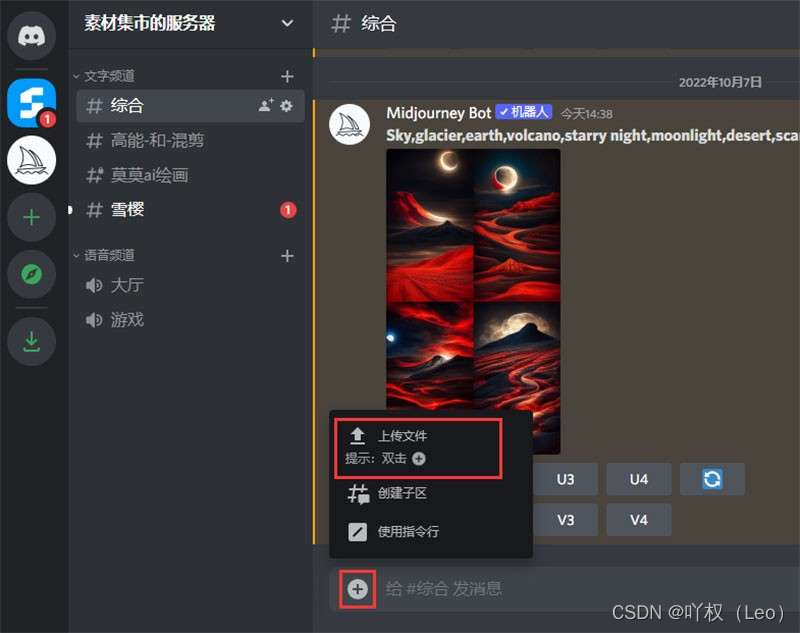
2、按回车发送图片,点击图片,打开原图,复制图片地址
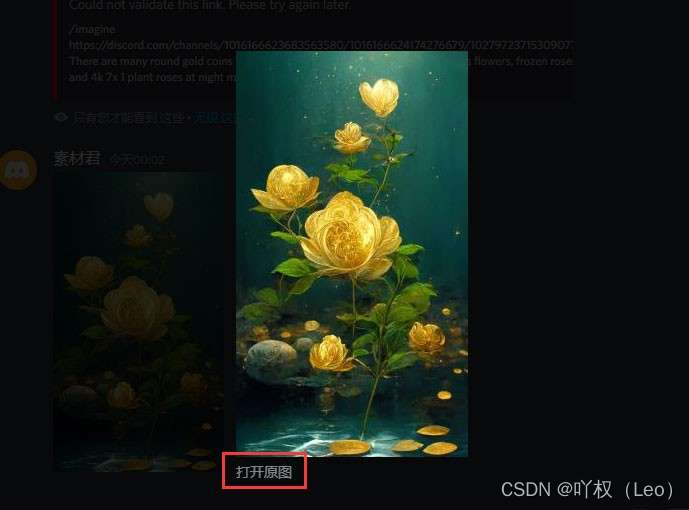
3、复制链接地址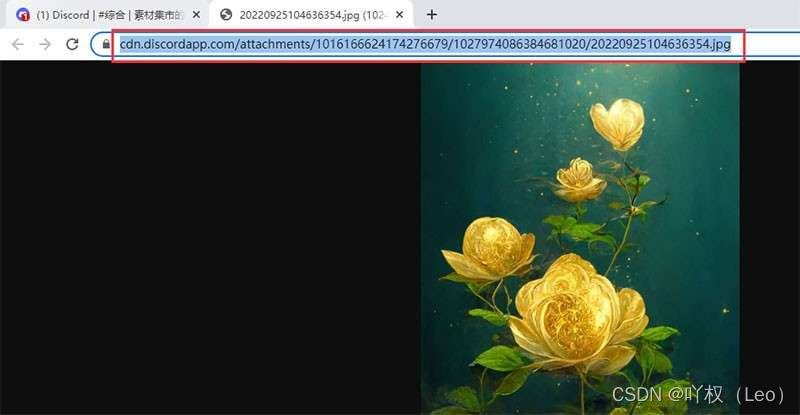
4、将图片链接粘贴至imgine prompt后面,注意:链接后缀必须是.png或者jpg,否则无法生效。

5、图片链接粘贴完成后,必须空一格,再输入描述语,最终新生成的图片,会参考原图。
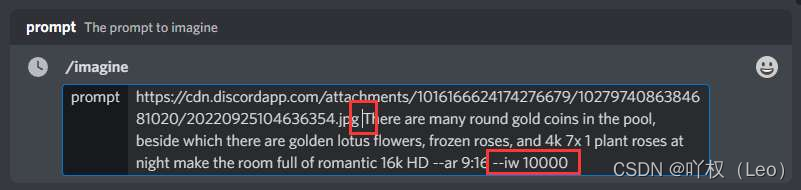
使用–iw命令可以控制新图片与参考图的相似程度,数值范围为0.25~5, 默认值为1.25,数值越大,参考原图的比重越高。
6、完成效果如下图
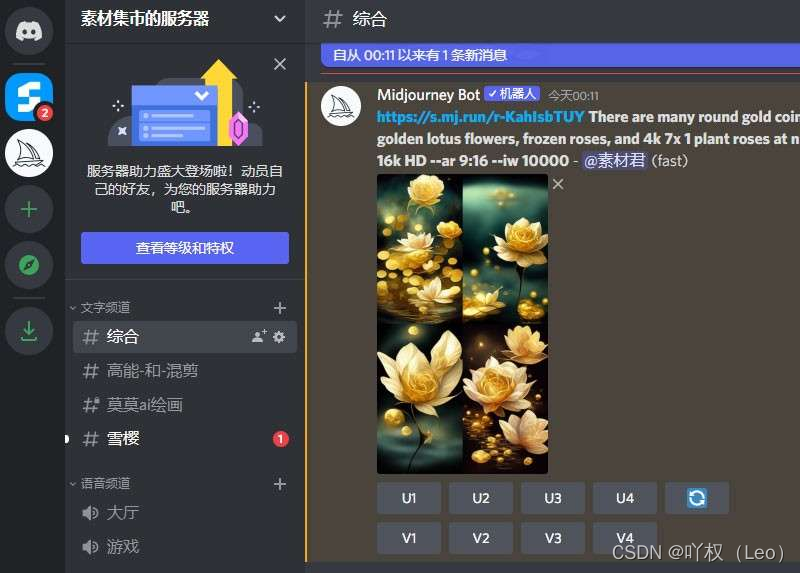





















 5268
5268











 被折叠的 条评论
为什么被折叠?
被折叠的 条评论
为什么被折叠?








